iphone怎么朗读备忘录 苹果手机备忘录朗读教程
(福利推荐:你还在原价购买阿里云服务器?现在阿里云0.8折限时抢购活动来啦!4核8G企业云服务器仅2998元/3年,立即抢购>>>:9i0i.cn/aliyun)
大家都知道iphone是有一个备忘录的,许多小伙伴就比较好奇iphone备忘录能不能朗读,下面小编就来详细为大家介绍一下iphone朗读备忘录的步骤,一起看看吧!

苹果手机备忘录朗读教程
1、打开手机,在主页面找到【设置】图标,点击打开。
2、在设置页面找到【辅助功能】,点击打开【辅助功能】。

3、在辅助功能页面会出现很多选项,找到【朗读内容】选项。

4、在朗读内容页面找到【朗读所选项】右侧滑块,打开开关。

5、返回手机主页面找到【备忘录】app并进入,选择所要朗读的文件。

6、点击文件,找到需要朗读的内容,在弹出选项当中点击【朗读】按钮即可。

以上就是iphone怎么朗读备忘录 苹果手机备忘录朗读教程的详细内容,更多关于iphone朗读备忘录方法的资料请关注程序员之家其它相关文章!
相关文章
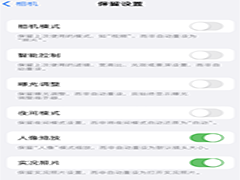
iPhone14机型如何保留拍照设置 iPhone14机型保留拍照设置方法
iPhone 拍照可以在相机设置中存储上一次设置的状态,例如保留相机模式、滤镜、光效、景深和实况照片等设置,一起来了解一下吧2023-03-01
iPhone14如何启用过滤未知发件人 iPhone14启用过滤未知发件人方法
如果你无法忍受垃圾邮件文本与联系人列表中的人的文本纠缠在一起,你可开启过滤未知发件人功能2023-03-01
iPhone15ProMax与14ProMax哪个好?iPhone15ProMax与14ProMax对比介绍
相信不少果粉们都实时关注着iPhone15ProMax的最新消息,知情人士近期分享了最新的 iPhone15ProMaxCAD 渲染图,那么和14ProMax对比怎么样呢?一起来看看2023-02-28
iPhone14ProMax烧屏幕几率大吗 iPhone14ProMax使用体验
这篇文章主要介绍了iPhone14ProMax烧屏幕几率大吗 iPhone14ProMax使用体验的相关资料,需要的朋友可以参考下,希望对大家有所帮助2023-02-27
iPhone14如何延长电池使用寿命 iPhone14延长电池使用寿命方法
iPhone 14 或 iPhone 14 Pro 机型的电池消耗速度比预期的要快,下是延长 iPhone 14 电池寿命一些技巧,以及电池电量消耗快的原因2023-02-26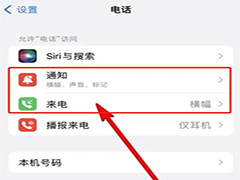
iPhone14如何设置灵动岛来电显示 iPhone14设置灵动岛来电显示方法
虽然iPhone 14发布已半年之久,但还是有很多新手用户不知道灵动岛的设置方法,以下为苹果iPhone 14灵动岛来电显示设置方法2023-02-26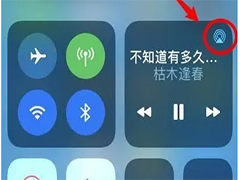
iPhone14如何连接两副耳机 iPhone14连接两副耳机听歌方法教程
苹果iPhone14支持连接二个蓝牙耳机,但前提是需要使用苹果自家的 AirPods 耳机才可以2023-02-24
iPhone充不满电是什么原因 iPhone充不满电解决方法
在给 iPhone 充电时,可能会发现充电一段时间手机电量达到 80% 或以上之后,充电速度开始变慢,充不满电是什么原因呢?一起来了解一下吧2023-02-23
iOS16.4怎么样 iPhone14机型升级iOS16.4建议
很多iPhone用户想知道iOS16.4beta1升级更新的表现怎么样,是否适合升级,我们先来看看iOS16.4beta1首个测试版本的表现2023-02-22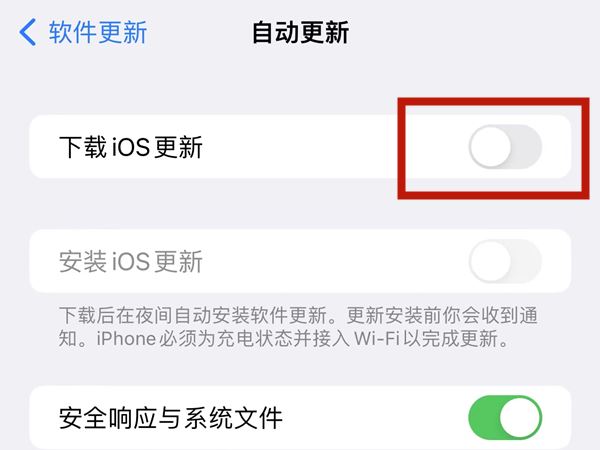 这篇文章主要介绍了iphone14怎么关闭自动更新 苹果14自动升级关闭教程的相关资料,需要的朋友可以参考下,希望对大家有所帮助2023-02-22
这篇文章主要介绍了iphone14怎么关闭自动更新 苹果14自动升级关闭教程的相关资料,需要的朋友可以参考下,希望对大家有所帮助2023-02-22







最新评论